Assalamu alaikum wr. wb
kali ini saya akan membuat tutorial Photoshop - yaitu membuat istana awan, seperti biasanya tutorial ini menggunakan teknik sederhana atau biasa di katakan teknik dasar dalam photoshop. bila penasaran atau ingin mencoba, silahkan ikuti langkah langkah di bawah ini :
1. Jalankan program adobe photoshopnya
2. Siapkan gambar awan, istana , burung
- gambar awan
- gambar istana
- gambar burung
3.Pertama open gambar Awan dulu
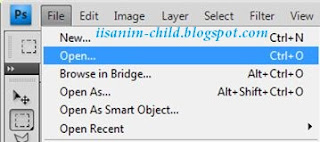
lalu duplikat (CTRL+J) sehingga menjadi layer 1 seperti ini, jika belum di duplikat akan terdapat gambar baground saja.
-Sekarang kita berlangjung pada gambar istananya, pertama open gambar dengan menekan CTRL+O, nah lalu Duplikat gambar istana dengan menekan tombol keyboard Ctrl +J gambar istananya, lalu drag pada lembar kerja Awan,
lalu beri nama istana.
taruh tepat di atas layer 1.
nah seperti ini
4. duplikat layer langitnya tekan CTRL + J taruh di atas sendiri, lalu hapus
bagian yang menutupi istananya dengan eraser mode soft.
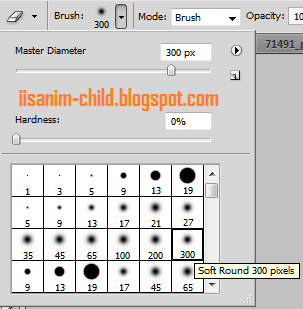
5. pada gambar burung, hapus bagroundnya dengan menggunakan Polygonal Lasso tool
 klik select - inverse - tekan del
klik select - inverse - tekan del
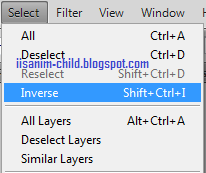 setelah itu taruh di atasnya awan, dan beri nama Burung
setelah itu taruh di atasnya awan, dan beri nama Burung
lalu kelihatan seperti ini
7.Sekarang duplikat layer Awannya lagi dengan menekan CTRL+J lalu letakkan di atas sendiri, lalu hapus bagian yang menutupi istana dan burungnya, sebenarnya ini bisa di lakukan pada cara no 4 tapi karena saya terlanjur menggunakan cara ini ya saya pakai sajalah. hapus dengan Eraser tool mode Soft. sampai nampak seperti ini.
8. Selesai deh tinggal tekan ctrl + S untuk menyimpannya, mudah mudahan tutorial ini bermanfaat ya..
terimah kasih telah membaca Tutorial Photoshop - membuat istana awan ini.
kali ini saya akan membuat tutorial Photoshop - yaitu membuat istana awan, seperti biasanya tutorial ini menggunakan teknik sederhana atau biasa di katakan teknik dasar dalam photoshop. bila penasaran atau ingin mencoba, silahkan ikuti langkah langkah di bawah ini :
1. Jalankan program adobe photoshopnya
2. Siapkan gambar awan, istana , burung
- gambar awan
- gambar istana
- gambar burung
3.Pertama open gambar Awan dulu
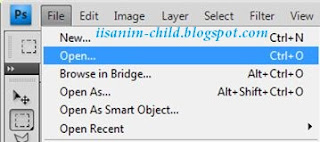
-Sekarang kita berlangjung pada gambar istananya, pertama open gambar dengan menekan CTRL+O, nah lalu Duplikat gambar istana dengan menekan tombol keyboard Ctrl +J gambar istananya, lalu drag pada lembar kerja Awan,
lalu beri nama istana.
nah seperti ini
4. duplikat layer langitnya tekan CTRL + J taruh di atas sendiri, lalu hapus
bagian yang menutupi istananya dengan eraser mode soft.
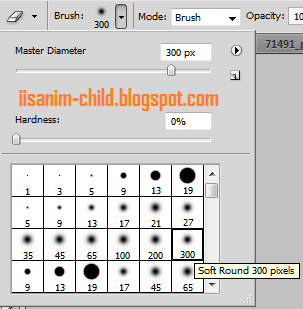
5. pada gambar burung, hapus bagroundnya dengan menggunakan Polygonal Lasso tool

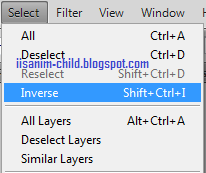
lalu kelihatan seperti ini
7.Sekarang duplikat layer Awannya lagi dengan menekan CTRL+J lalu letakkan di atas sendiri, lalu hapus bagian yang menutupi istana dan burungnya, sebenarnya ini bisa di lakukan pada cara no 4 tapi karena saya terlanjur menggunakan cara ini ya saya pakai sajalah. hapus dengan Eraser tool mode Soft. sampai nampak seperti ini.
8. Selesai deh tinggal tekan ctrl + S untuk menyimpannya, mudah mudahan tutorial ini bermanfaat ya..
terimah kasih telah membaca Tutorial Photoshop - membuat istana awan ini.








0 komentar "Tutorial Photoshop - membuat istana awan ", Baca atau Masukkan Komentar
Posting Komentar